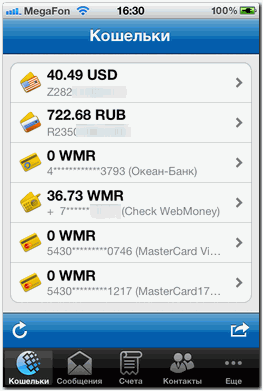Regisztráció WM Keeper mobil Apple IOS - WebMoney wiki
1. Az alkalmazás telepítése
Írja be a mobil eszközön, hogy megtalálják az AppStore szó „WebMoney” alkalmazást. Kiválasztása után az alkalmazás, telepíteni.
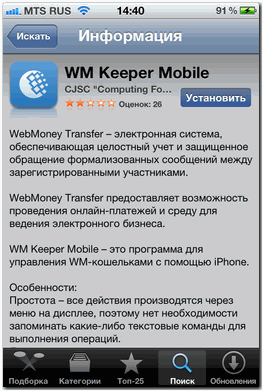
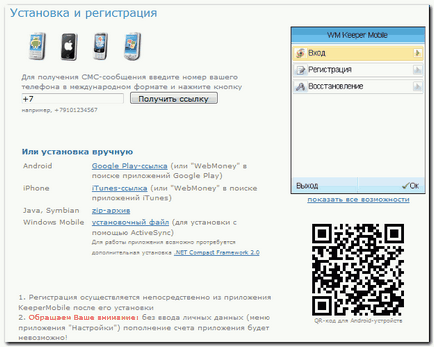
A szakszerű összeszerelés után a WM Keeper Mobile a mobil eszközön, indítsa el az alkalmazást, és látni fogja az első nekifutás.
2. Regisztráció WebMoney
WebMoney tag regisztráció készül közvetlenül a WM Keeper Mobile alkalmazást.
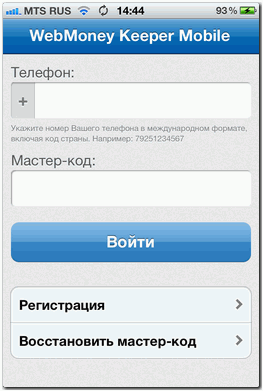
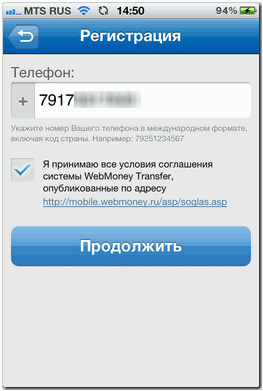
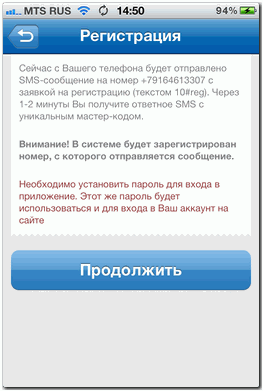
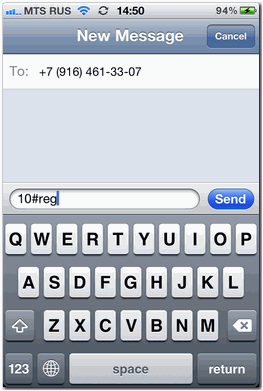
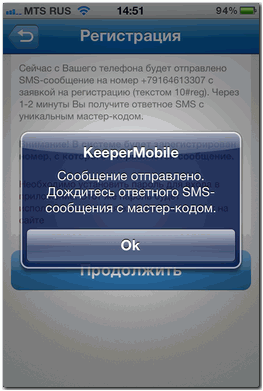
Ahhoz, hogy töltse ki a regisztrációs Várja meg a Mester kódot. Nyissunk meg egy fogadott sms-üzenet írásakor a Mester kód biztonságos helyen, adja meg a megfelelő ablak WM Keeper Mobile. Kattintson a „Bejelentkezés” gombra.
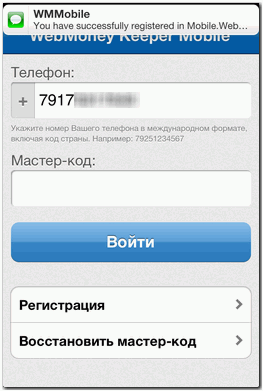
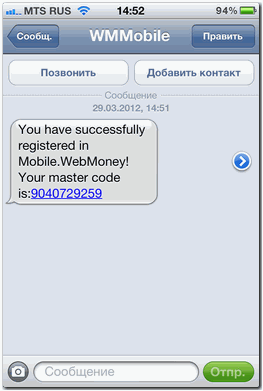
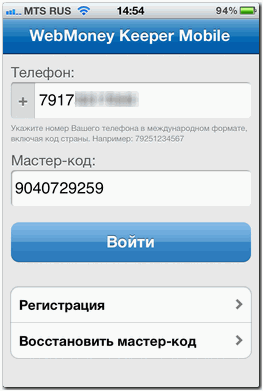
- Új pénztárcák, amikor először regisztrálnia WebMoney;
- Csatlakozás meglévő tárca. Ha Ön tagja a WebMoney és már van regisztrált WM Keeper.
kattintson az Új pénztárca az első nyilvántartásba vétel.
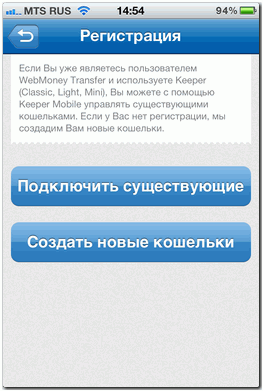
- lesz hozzáférése az elektronikus pénztárca után a program megkezdése WM Keeper Mobile
- megadhatja a személyes szekrény mobile.webmoney.ru helyszínen és a védett területek rendszere WebMoney oldalakon.
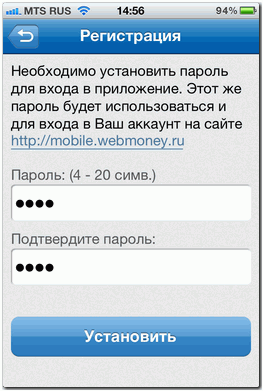
Akkor töltse ki az űrlapot a személyes adatait, majd nyomja meg a „Tovább” gombra.
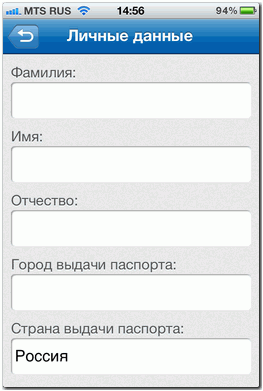

Csak belépés után a személyes adatok akkor kap a WMID - egyedi azonosító a rendszerben WebMoney - és automatikusan beállítani a személyes e-pénztárca (egy számla mind az öt típusú elektronikus valuták: WMZ WMR WME WMU WMB ....).
Ebben a lépésben a kezdeti regisztrációs WM Keeper Mobile befejeződött. Miután létrehozta a pénztárca megnyílik a bejelentkezési ablak alkalmazást.
Ha már a WebMoney tagja. WMID rendelt és van WM Keeper (Classic. Világos vagy Mini), melynek pénztárca kívánt vezérlés WM Keeper Mobile. majd kattintson a Csatlakozás meglévő pénztárcák, amikor kiválasztják a regisztráció típusát. Ezután állítsa be a jelszót.
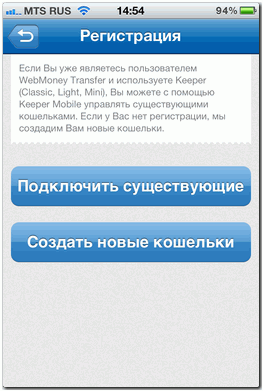
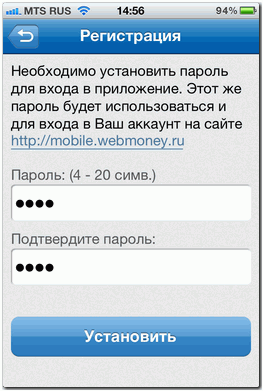
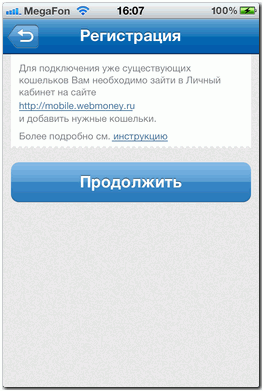
Befejezése után a WM Keeper Mobile regisztrációs megnyílik az alkalmazás bejelentkező képernyő.
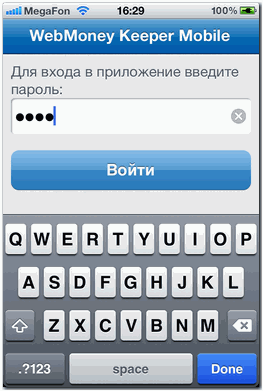
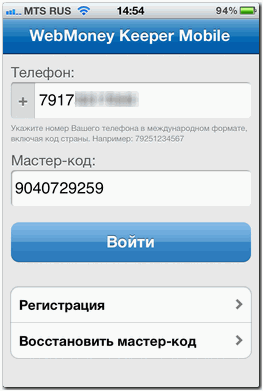
A sikeres bejelentkezés után, az alkalmazás megnyitja a lap „pénztárcák”.